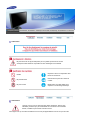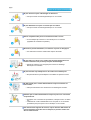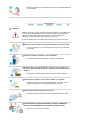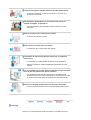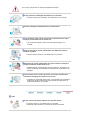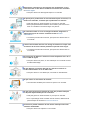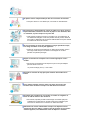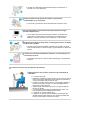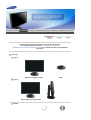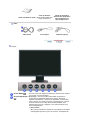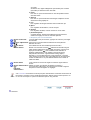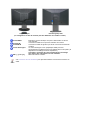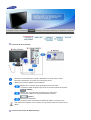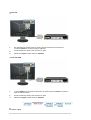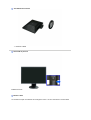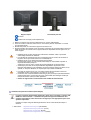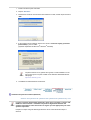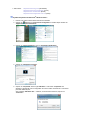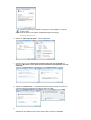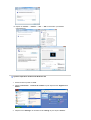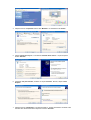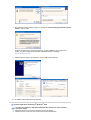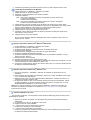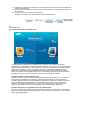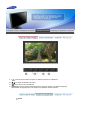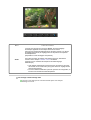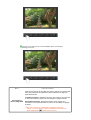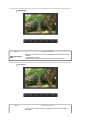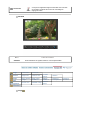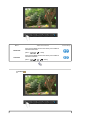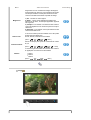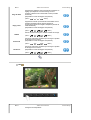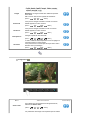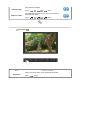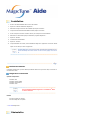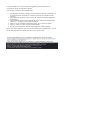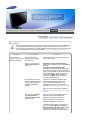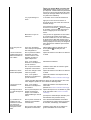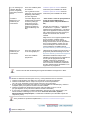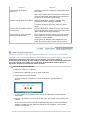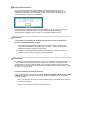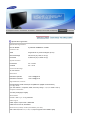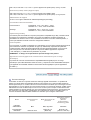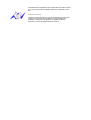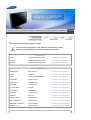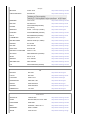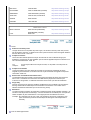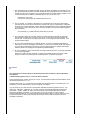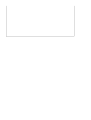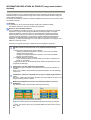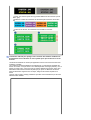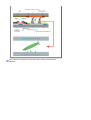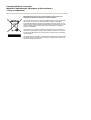Samsung 940BW PLUS Manuel utilisateur
- Catégorie
- Téléviseurs
- Taper
- Manuel utilisateur

Installation des pilotes Installation des programmes
SyncMaster 940BWPlus / 942BW

Codification
Ne pas suivre les consignes marquées par ce symbole pourrait avoir comme
conséquence des blessures corporelles ou des dommages sur le matériel.
Intérdit
Important a lire et a comprendre dans
toutes circonstances.
Ne pas démonter
Déconnecter la prise de la sortie du
courant.
Ne pas toucher
Mettez dans un endroit stable pour
empecher une décharge électrique.
Alimentation
Lorsque vous ne vous en êtes pas servi depuis longtemps, placez votre
ordinateur personnel (Pc) en mode DPMS. Si vous avez un économiseur
d'écran, installez-le pour activer le mode d' écran.
Les images n'ont qu'une valeur de référence et ne sont pas applicables à tous les cas (ni à tous les

pays).
Ne pas utiliser une prise endommagée ou desserrée.
z
Ceci peut causer une décharge électrique ou un incendie.
Ne pas débrancher une prise en la tirant par son cordon.
z
Ceci peut causer une décharge électrique ou un incendie.
Utiliser uniquement des prises correctement reliées à la terre.
z Un sol inadapté peut causer un choc électrique ou un incendie.
(Appareils de CLASSE l uniquement.)
Branchez la prise d'alimentation, en veillant à ce qu'elle ne bouge pas.
z Une mauvaise connexion entraîne des risques d'incendie.
Ne pas tordre ni la prise ni son cordon. Ne pas poser d'objet lourd sur
ces deux éléments. Cela pourrait provoquer des dommages.
z Oublier de respecter ces consignes peut causer une décharge
électrique ou un incendie.
Ne pas brancher trop multiprises ou de cordons à une même prise.
z
Ne pas brancher trop de multiprise ou de câbles à la prise de courant.
Ne débranchez pas le cordon d'alimentation lorsque le moniteur est
sous tension.
z
Cela pourrait entraîner une surtension et endommager le moniteur.
N'utilisez pas le cordon d'alimentation lorsque la prise ou le connecteur
est poussiéreux.
z
Si la prise ou le connecteur est poussiéreux, nettoyez-le avec un chiffon
sec.
z L'utilisation du cordon d'alimentation avec une prise ou un connecteur
poussiéreux peut provoquer un choc électrique ou un incendie.
Pour déconnecter l'appareil du secteur, la prise doit être débranchée de
la prise électrique du secteur. Par conséquent, la prise du secteur doit
être en état de marche.

z
Oublier de respecter ces consignes peut causer une décharge électrique
ou un incendie.
Installation
Veillez à contacter un centre de services homologué lorsque vous installez votre
écran dans un endroit très poussiéreux, humide, exposé à des températures
élevées ou faibles ou à des produits chimiques, ou s'il fonctionne sans
interruption, par exemple dans les aéroports, les gares, etc.
Si vous ne le faites pas, vous risquez d'endommager gravement votre écran.
Mettez votre moniteur dans un endroit peu humide et non poussiéreux.
z Un choc électrique ou un incendie peuvent être provoqués à l'interieur
du moniteur.
Ne pas faire tomber le moniteur si vous le déplacez.
z Ceci peut endommager le moniteur ou blesser les utilisateurs.
Installez la base du moniteur dans une vitrine ou sur une étagère de
façon à ce que l'extrémité de la base ne dépasse pas de la vitrine ou de
l'étagère.
z S'il tombait, le produit pourrait s'endommager ou blesser quelqu'un.
Ne placez pas le produit sur une surface instable ou trop petite.
z
Placez le produit sur une surface plane et stable, pour éviter qu'il ne
tombe et blesse quelqu'un, tout particulièrement un enfant.
Ne placez pas le produit directement sur le sol.
z Quelqu'un pourrait trébucher dessus, tout particulièrement un enfant.
POUR ÉVITER TOUT RISQUE D'INCENDIE, VEILLEZ À GARDER CE
PRODUIT LOIN DE BOUGIES OU D'AUTRES SOURCES DE FEU.
z
Cela pourrait provoquer un incendie.

Conservez tout appareil chauffant à distance du câble d'alimentation.
z La fonte du revêtement du câble peut entraîner un risque de choc
électrique ou d'incendie.
N'installez pas le produit dans un environnement mal ventilé, par
exemple une étagère, un placard, etc.
z Toute augmentation de la température interne entraîne un risque
d'incendie.
Placer le moniteur sur une surface plane et stable.
z Il peut être ainsi abîmé ou cassé.
Ne pas utiliser le moniteur sans son support.
z
La surface de TFT-LCD peut ainsi être abîmée.
L'installation du support mural doit être réalisée par un installateur
professionnel.
z
Un personnel non qualifié pourrait se blesser lors de l'installation.
z
Utilisez uniquement le matériel d'installation spécifié dans le mode
d'emploi.
Lors de l'installation du produit, veillez à le maintenir éloigné d'au moins
10 cm du mur afin d'assurer une bonne ventilation.
z Une ventilation insuffisante peut provoquer une augmentation de
température interne du produit. Cela entraîne une réduction de la durée
de vie des composants réduite et une diminution des performances.
Conservez l'emballage plastique (sac) hors de portée des enfants.
z
L'enfant risque de suffoquer s'il joue avec l'emballage plastique (sac).
Nettoyage
Lorsque vous voulez nettoyer le boîtier du moniteur ou la surface de l ecran

(TFT-LCD), essuyez avec un tissu doux légèrement humide.
Ne pas pulvériser le détergent directement sur le moniteur.
z
Ceci peut causer des dommages, choc électrique ou un incendie.
Utiliser le détergent recommandé avec un chiffon doux.
Si le connecteur entre la prise et la broche est poussiéreux ou sale, le
nettoyer correctement avec un chiffon sec.
z Un connecteur sale peut causer une décharge électrique ou un
incendie.
Assurez-vous que le cordon d'alimentation est débranché avant de
nettoyer le produit.
z Ceci pourrait provoquer un choc électrique ou un incendie.
Débranchez le cordon d'alimentation de la prise secteur et essuyez le
produit à l'aide d'un chiffon doux et sec.
z
N'utilisez pas de produit chimique, tels que de la cire, du benzène, de
l'alcool, du diluant, de l'insecticide, du désodorisant, du lubrifiant ou du
détergent.
Prenez contact avec le Centre de Service ou le Centre Clientèle pour
procéder au nettoyage de l'intérieur tous les ans.
z L'intérieur du produit doit rester propre. L'accumulation de poussières à
l'intérieur du produit pendant une longue période peut provoquer un
dysfonctionnement ou un incendie.
Autre
Ne pas enlever le panneau supérieur ni le panneau arrière.
z Ceci peut causer un choc électrique ou un incendie.
z
Demander cette opération à un personnel de service qualifié.

Déconnecter le moniteur s'il ne fonctionne pas normalement, si vous
notez des bruits ou des odeurs inhabituels. Contactez votre revendeur
ou service agréé.
z Ceci peut causer une décharge électrique ou un incendie.
Ne placez pas le produit dans un environnement exposé à l'essence, à la
fumée ou à l'humidité ; n'installez pas le produit dans un véhicule.
z
Cela peut gêner son fonctionnement ou provoquer un incendie.
z
Éviter plus particulièrement d'utiliser votre moniteur près d'une source
d'eau ou à l'extérieur s'il venait à neiger ou à pleuvoir.
Si le moniteur tombe ou si son enveloppe est abîmée, éteignez-le et
débranchez la prise de courant. Contactez ensuite le Centre
d'Assistance.
z
Le moniteur pourrait mal fonctionner, provoquant une électrocution ou
un incendie.
Laissez votre moniteur éteint en cas d'orage et d'éclairs ou lorsque vous
avez besoin de le laisser inutilisé pendant une période assez longue.
z Le moniteur pourrait mal fonctionner, provoquant une électrocution ou
un incendie.
N'essayez pas de déplacer le moniteur en tirant uniquement sur le fil ou
sur le câble de signal.
z Ceci peut causer une panne, un choc électrique ou un incendie à cause
du câble endommagé.
Ne pas déplacer le moniteur de droite ou à gauche en tirant sur le
cordon d'alimentation ou sur le câble vidéo.
z
Ceci peut causer un choc électrique, un incendie ou des bléssures.
Ne pas couvrir les ouvertures du moniteur.
z Une mauvaise ventilation peut causer une panne ou un incendie.
Ne pas placer de récipient contenant de l'eau, des produits chimiques
ou de petits objets métalliques sur le moniteur.
z Cela peut gener son fonctionnement ou provoquer un incendie.
z
Si un corps étranger venait a tomber dans le moniteur, débranchez la
prise électrique et contacter le Centre d'Assistance. .
Conservez le produit à distance de tout aérosol chimique ou de toute
substance inflammable.
z Ceci peut causer une explosion ou un incendie.

Ne jamais insérer d'objet métallique dans les ouvertures du moniteur.
z
Ceci peut causer un choc électrique, un incendie ou des bléssures.
N'insérez aucun objet métallique, comme un câble ou un foret, et aucun
objet inflammable, comme un morceau de papier ou une allumette, dans
le ventilateur, la prise casque ou les prises AV.
z
Cela pourrait en effet provoquer un incendie ou un choc électrique. Si
une substance étrangère ou de l'eau pénètre dans le produit, mettez-le
hors tension, débranchez le connecteur d'alimentation de la prise murale
et contactez le centre de services.
Si vous visualisez un écran fixe pendant une longue période de temps,
une image résiduelle ou floue peut apparaître.
z
Passez en mode économie d'énergie ou réglez l'économiseur d'écran
sur image mobile lorsque vous devez vous éloigner du moniteur
pendant une période prolongée.
Réglez la résolution et la fréquence aux niveaux appropriés à votre
modele.
z Des niveaux de résolution et de fréquence qui ne sont pas adaptés
peuvent abîmer votre vue.
19 pouces de large (48 cm) - 1440 X 900
Regarder le moniteur de trop près peut entraîner des troubles de la
vision.
Pour réduire la fatigue oculaire, faites une pause d'au moins cinq
minutes toutes les heures lorsque vous êtes devant le moniteur.
N'installez pas le produit sur une surface non stable ou irrégulière ni
dans un endroit soumis à des vibrations.
z S'il tombait, le produit pourrait s'endommager ou blesser quelqu'un.
L'utilisation du produit dans un endroit soumis à des vibrations peut
raccourcir sa durée de vie ou entraîner un début d'incendie.
Débranchez le cordon d'alimentation lorsque vous déplacez l'écran.
Vérifiez que tous les câbles, y compris celui de l'antenne et ceux reliant
d'autres appareils, sont débranchés avant de déplacer le moniteur.

z
Un câble non débranché peut être endommagé et occasionner un
incendie ou un choc électrique.
Tenez le produit hors de portée des enfants, qui pourraient
l'endommager en s'y accrochant.
z La chute d'un produit peut causer des blessures et parfois la mort.
Si vous prévoyez de ne pas utiliser le produit pendant une longue
période, débranchez-le.
z Le non-respect de cette instruction peut entraîner une émission de
chaleur due à l'accumulation de poussière ou une dégradation de
l'isolation, dont peut découler un choc électrique ou un incendie.
Ne placez pas d'objets pouvant attirer un enfant (jouets favoris ou objets
tentants) sur le produit.
z
L'enfant pourrait tenter d'escalader le produit pour récupérer cet objet.
Ceci pourrait entraîner la chute de l'objet, qui peut blesser ou même tuer
l'enfant.
Lorsque vous soulevez ou déplacez le moniteur, ne le basculez pas en
ne tenant que le socle.
z
Le moniteur risquerait de chuter et d'être endommagé, voire de blesser
quelqu'un.
Positions correctes lors de l'utilisation du moniteur
Essayez d'avoir une position correcte lors de l'utilisation du
moniteur.
z Le dos doit être droit.
z Maintenez une distance d'environ 45 à 50 cm entre vos yeux et
l'écran du moniteur. Regardez l'écran légèrement par dessus
et ayez le moniteur bien en face de vous.
z
Inclinez le moniteur vers le haut de 10 à 20 degrés. Réglez la
hauteur du moniteur de façon à ce qu'il soit légèrement en
dessous du niveau des yeux.
z Réglez l'angle du moniteur pour qu'il n'y ait pas de reflet de
lumière sur l'écran.
z
Les avant-bras doivent être perpendiculaires au corps. Les
bras doivent être dans l'alignement des mains.
z L'angle de vos coudes doit être droit.
z L'angle de vos genoux doit être supérieur à 90 degrés. Ne
décollez pas les pieds tomber du sol. Ajustez la position des
bras pour qu'ils soient en dessous du cœur.

Vérifiez que les éléments suivants sont inclus dans le moniteur.
S'ils manquent quelques choses, contactez votre vendeurr.
Contactez votre revendeur le plus proche si vous souhaitez acheter des équipements
o
p
tionnels.
Déballage
Type 1
Moniteur et Su
pp
ort sim
p
le Base
Type 2
Οθόν
η
& Κατώτατ
η
β
άσ
η
HAS
Manual

Guide d'installation rapide
Carte de Garantie
(N'est pas disponible dans
toutes les agences)
Guide de l'Utilisateur,
Gestionnaire de Moniteur,
logiciel Natural Color,
lo
g
iciel Ma
g
icTune™
Câble
Câble D-sub
Fil électri
q
ue
Câble DVI
(
o
p
tion
)
Façade
Bouton MENU [ ]
Ouvre le menu OSD. Également utilisé pour sortir du menu OSD ou
pour revenir au menu précédent.
Boutton MagicBright™
[]
MagicBright™ est une nouvelle fonctionnalité qui garantit un
environnement d'affichage idéal selon le contenu de l'image
regardée. Actuellement, 7 modes sont disponibles : Personnalisé,
Texte, Internet, Jeu, Sports et Cinéma, Contraste Dynam. Chaque
mode est associé à une valeur de luminosité prédéfinie. Pour
sélectionner l'un de ces 7 réglages, il vous suffit de cliquer sur le
bouton 'MagicBright™'.
1) Personnalisé
Bien que rigoureusement choisies par nos ingénieurs, les valeurs
préconfigurées peuvent ne pas vous convenir. Cela dépend de

vos goûts.
Si tel est le cas, réglez la Brightness (Luminosité) et le Contrast
(Contraste) en utilisant le menu de l'OSD.
2) Texte
Pour tout ce qui est documentation ou lors d'importants travaux
dans des textes.
3) Internet
Pour tout ce qui est travail dans des images complexes comme
des textes et des graphiques.
4) Jeu
Pour regarder des images animées comme celles d'un jeu.
5) Sport
Pour regarder des émissions, comme du sport.
6) Cinéma
Pour regarder des films, comme un DVD ou un CD vidéo.
7) Contraste Dynam.
Contraste Dynam. detecte automatiquement le signal visuel
entrant et le regle pour creer le contraste optimum.
>>Cliquez ici pour voir une animation.
Bouton Luminosité
[
]
Lorsque l'OSD n'est pas à l'écran, appuyez sur le bouton pour régler
la luminosité.
Boutons d'Ajustement
[
]
Ces boutons vous permettent de sélectionner et d'ajuster les
éléments du menu.
Bouton Entrée
[] /
Bouton Source
Pour sélectionner le menu d'affichage à l'écran OSD. /
Quand vous enfoncez la touche ' ', sélectionnez ensuite le signal
Vidéo lorsque l'affichage à l'écran (OSD) est inactif. (Lorsque vous
appuyez sur le Bouton ' ', pour modifier le mode d'entrée, un
message s'affiche dans le coin supérieur gauche de l'écran,
indiquant le mode actuel – signal d'entrée Analog, Digital.)
Remarque : Si vous sélectionnez le mode numérique, connectez
votre moniteur au port DVI de la carte graphique ou du lecteur DVD
à l'aide du câble DVI ou au port HDMI du lecteur DVD à l'aide du
câble DVI-HDMI.
Bouton AUTO
"Auto" permet au monteur de régler sor-meme le signal vidéo en
entrée.
Bouton d'Alimentation
[ ] /
Indicateur
d'Alimentation
Utiliser ce bouton pour allumer et éteindre le moniteur. /
Ce voyant bleu s'allume lors du fonctionnement normal et clignote
lorsque le moniteur enregistre vos réglages.
Voir PowerSaver decrit dans le manuel pour plus d'informations concernant les fonctions de
l'économie d` énergie. Pour la consérvation d'énergie, éteindre votre moniteur quand vo us
ne vous en servez pas ou quand vous absentez pour un long moment.
Al'arrière

Support simple Κατώτατη βάση HAS
(La configuration au dos du moniteur peut être différente d'un modèle à l'autre.)
Port POWER
Brancher le cordon électrique a la prise d 'alimentation au dos de
votre moniteur.
Port DVI IN
Connectez le câble DVI au port DVI à l'arrière du moniteur.
Port RGB IN
Connectez le câble de signal au port D-sub 15 broches à l'arrière du
moniteur.
Verrou Kensington
Le verrou Kensington est un périphérique utilisé pour fixer
physiquement le système lorsque vous l'utilisez dans un lieu public. (le
dispositif de verrouillage est fourni séparément.)
Contactez le revendeur de votre périphérique de verrouillage
p
our obtenir des informations sur son utilisation.
Mar. [ | ] / Arr. [O]
Allume et éteint le moniteur.
Voir Connexion de Votre Ordinateur pour plus d'informations concernant la connexion du
câble.

Connexion de Votre moniteur
Brancher le cordon électrique a la prise d 'alimentation au dos de votre moniteur.
Branchez le fil électrique du moniteur a la prise la plus proche.
Utilisez une connexion adaptée à votre ordinateur.
Utilisation d'un connecteur D-sub (analogique) sur la carte vidéo.
- Connectez le câble de signal au port D-sub 15 broches à l'arrière du moniteur.
[ RGB IN ]
Utilisation d'un connecteur DVI (numérique) sur la carte vidéo.
- Connectez le câble DVI au port DVI à l'arrière du moniteur.
[ DVI IN ]
Branché sur un Macintosh.
- Connectez l'écran au Macintosh en utilisant le câble de connexion D-sub.
Si le moniteur et l’ordinateur sont connectés, vous pouvez les mettre sous tension et les
utiliser.
Connexion d'un lecteur de DVD numérique

Câble DVI
1.
Des périphériques d'entrée tels qu'un lecteur de DVD numérique sont branchés au
connecteur
DVI IN
du moniteur à l'aide du câble DVI.
2.
Ensuite, démarrez le lecteur DVD contenant un DVD.
3.
Sélectionnez
Digital
à l'aide du bouton
SOURCE
.
Câble DVI-HDMI.
1.
La borne
HDMI
du lecteur DVD numérique est connectée à la borne
DVI IN
du moniteur à
l'aide du câble DVI-HDMI.
2.
Ensuite, démarrez le lecteur DVD contenant un DVD.
3.
Sélectionnez
Digital
à l'aide du bouton
SOURCE
.
Utiliser le pied

Assembla
g
e du moniteur
1. Moniteur et Base
SPied HAS le
p
lus bas
A.
Butée de socle
Monter la base
Ce moniteur accepte une interface de montage de 75 mm x 75 mm conforme à la norme VESA.

Support simple Pied HAS le plus bas
Moniteur
Interface de montage (Vendu séparément)
1. Mettez le moniteur hors tension et débranchez son cordon d'alimentation.
2. Posez le moniteur LCD face contre terre sur une surface plane en intercalant un coussin
pour protéger l'écran.
3. Enlevez les quatre vis et ensuite le support du moniteur LCD.
4. Alignez l'interface de montage sur les trous dans le panneau de montage arrière et fixez-la à
l'aide des quatre vis fournies avec le support articulé, le dispositif d'accro-chage au mur ou
l'autre support.
z N'utilisez pas de vis plus longues que la dimension standard, celles-ci pourraient
endommager l'intérieur du moniteur.
z
Pour les kits de montage muraux qui ne respectent pas les normes de vis VESA, la
longueur des vis peut varier selon leurs caractéristiques.
z N'utilisez pas de vis ne respectant pas les normes VESA.
Ne serrez pas trop les vis, cela pourrait endommager ou faire tomber le produit et
risquerait de blesser quelqu'un.
Samsung ne peut en aucun cas être tenue responsable de ce type d'accident.
z Samsung ne peut être tenue responsable des dégradations du produit ou des
blessures éventuelles en cas d'utilisation d'un kit de montage mural non-VESA ou non
spécifié, ou lorsque l'utilisateur ne respecte pas la procédure d'installation.
z Pour fixer le moniteur sur le mur, vous devez acheter le kit de fixation mural vous
permettant de fixer votre moniteur à au moins 10 cm du mur.
z
Contactez votre Centre d'Assistance Samsung le plus proche pour plus d'informations.
Samsung Electronics ne peut être tenu pour responsable de dommages causés par
l'emploi d'une base autre que celles spécifiées.
z
Utilisez le support mural conformément aux standards internationaux.
Installation du pilote du montiteur (Automatique)
Lorsque le système d'exploitation demande le pilote pour le moniteur. insérez le CD-
ROM inclu avec moniteur. L` Installation de pilote est légèrement différente d'un
système d'opération à l'autre. Suivez les consignes qui sont appropriées pour votre
système d'opération.
Préparez un disque vierge et téléchargez le fichier de sur le site d'internet indiqué ci-
dessous.
z Site internet : http://www.samsung.com/ (Worldwide)
http://www.samsung.com/monitor (U.S.A)
http://www.sec.co.kr/monitor (Korea)
http://www.samsungmonitor.com.cn/ (China)

1. Insérez CD dans le pilote CO-ROM.
2. Cliquez
"Windows"
.
3. Choisissez le model de votre moniteur dans la liste du model, ensuite cliquez le bouton
"OK"
.
4. Si le message suivant s'affiche, cliquez sur le bouton
"Continue Anyway (Continuer
quand même)"
, puis sur
"OK"
.
(Système d'Opération de Microsoft
®
Windows
®
XP/2000)
5. L'installation du Pilote Moniteur est terminée.
Ce pilote moniteur est en garantie du logo MS, et cette installation ne nuit
pas à votre system.*Le pilote certifié va etre affiché à SAMSUNG Monitor
Homepage.
http://www.samsung.com/.
Installation du pilote du montiteur (Manuelle)
Windows Vista | Windows XP | Windows 2000 | Windows ME | Windows NT | Linux
Lorsque le système d'exploitation demande le pilote pour le moniteur. insérez le CD-
ROM inclu avec moniteur. L'Installation de pilote est légèrement différent d'un
système d'opération à l'autre. Suivez les con signes qui sont appropriées pour votre
système d'opération.
Préparez un disque vierge et téléchargez le fichier de sur le site d'internet indiqué ci-
dessous.

z
Site internet : http://www.samsung.com/ (Worldwide)
http://www.samsung.com/monitor (U.S.A)
http://www.sec.co.kr/monitor (Korea)
http://www.samsungmonitor.com.cn/ (China)
Système d'Opération de Microsoft
®
Windows Vista™
1. Insérez votre CD du manuel dans le lecteur de CD-ROM.
2. Cliquez sur (Démarrer) et "
Panneau de configuration
". Double-cliquez ensuite sur
"
Apparence et personnalisation
".
3. Cliquez sur "
Personnalisation
", puis sur "
Paramètres d'affichage
".
4. Cliquez sur "
Paramètres avancés
".
5. Cliquez sur "
Propriétés
" dans l'onglet "
Moniteur
". Si le bouton "
Propriétés
" est
désactivé, cela signifie que la configuration de votre moniteur est terminée. Le moniteur
peut être utilisé tel quel.
Si le message "
Windows doit...
" s'affiche, comme illustré ci-dessous, cliquez sur
"
Continuer
".

Ce pilote moniteur est en garantie du logo MS, et cette installation ne nuit pas
à votre system.
Le pilote certifié va etre affiché à SAMSUNG Monitor Homepage
http://www.samsung.com/
6. Cliquez sur "
Mise à jour du pilote...
" dans l'onglet Pilote.
7. Activez la case à cocher "
Rechercher un pilote logiciel sur mon ordinateur
" et
cliquez sur "
Me laisser choisir parmi une liste de pilotes de périphériques sur mon
ordinateur
".
8. Cliquez sur "
Disque fourni…
" et sélectionnez le dossier (par exemple, D:\Lecteur) où
se situe le fichier de configuration du pilote et cliquez sur "
OK
".
9.
Sélectionnez le modèle de votre moniteur dans la liste et cliquez sur "
Suivant
".
La page est en cours de chargement...
La page est en cours de chargement...
La page est en cours de chargement...
La page est en cours de chargement...
La page est en cours de chargement...
La page est en cours de chargement...
La page est en cours de chargement...
La page est en cours de chargement...
La page est en cours de chargement...
La page est en cours de chargement...
La page est en cours de chargement...
La page est en cours de chargement...
La page est en cours de chargement...
La page est en cours de chargement...
La page est en cours de chargement...
La page est en cours de chargement...
La page est en cours de chargement...
La page est en cours de chargement...
La page est en cours de chargement...
La page est en cours de chargement...
La page est en cours de chargement...
La page est en cours de chargement...
La page est en cours de chargement...
La page est en cours de chargement...
La page est en cours de chargement...
La page est en cours de chargement...
La page est en cours de chargement...
La page est en cours de chargement...
La page est en cours de chargement...
La page est en cours de chargement...
La page est en cours de chargement...
La page est en cours de chargement...
La page est en cours de chargement...
La page est en cours de chargement...
La page est en cours de chargement...
-
 1
1
-
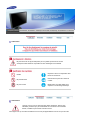 2
2
-
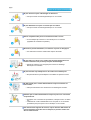 3
3
-
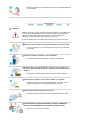 4
4
-
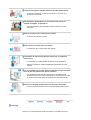 5
5
-
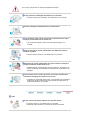 6
6
-
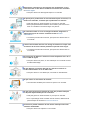 7
7
-
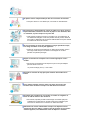 8
8
-
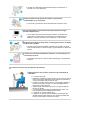 9
9
-
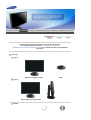 10
10
-
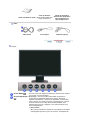 11
11
-
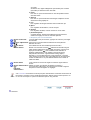 12
12
-
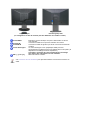 13
13
-
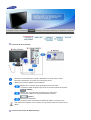 14
14
-
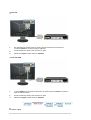 15
15
-
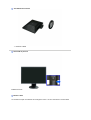 16
16
-
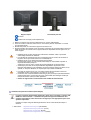 17
17
-
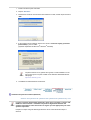 18
18
-
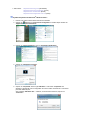 19
19
-
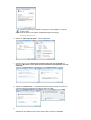 20
20
-
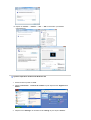 21
21
-
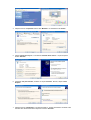 22
22
-
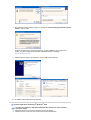 23
23
-
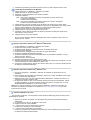 24
24
-
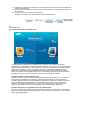 25
25
-
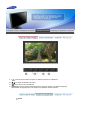 26
26
-
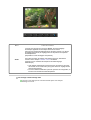 27
27
-
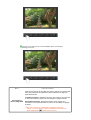 28
28
-
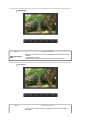 29
29
-
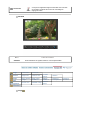 30
30
-
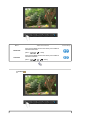 31
31
-
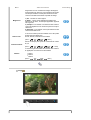 32
32
-
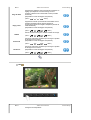 33
33
-
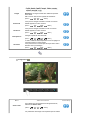 34
34
-
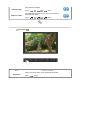 35
35
-
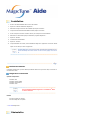 36
36
-
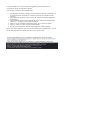 37
37
-
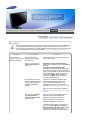 38
38
-
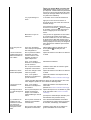 39
39
-
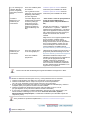 40
40
-
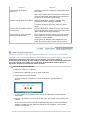 41
41
-
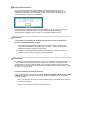 42
42
-
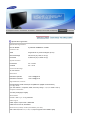 43
43
-
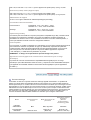 44
44
-
 45
45
-
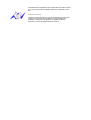 46
46
-
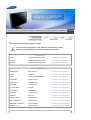 47
47
-
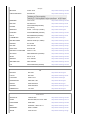 48
48
-
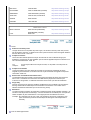 49
49
-
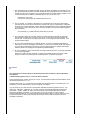 50
50
-
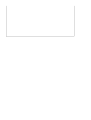 51
51
-
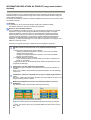 52
52
-
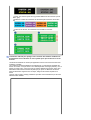 53
53
-
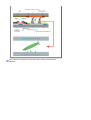 54
54
-
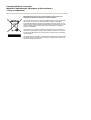 55
55
Samsung 940BW PLUS Manuel utilisateur
- Catégorie
- Téléviseurs
- Taper
- Manuel utilisateur
Documents connexes
-
Samsung 721N Manuel utilisateur
-
Samsung 225MS Manuel utilisateur
-
Samsung 940UX Manuel utilisateur
-
Samsung 275TPLUS Manuel utilisateur
-
Samsung 920LM Manuel utilisateur
-
Samsung 225MW Manuel utilisateur
-
Samsung 2220WM Manuel utilisateur
-
Samsung 275T Manuel utilisateur
-
Samsung 940MW Manuel utilisateur
-
Samsung 940T Manuel utilisateur